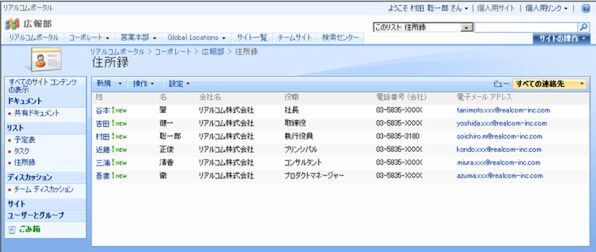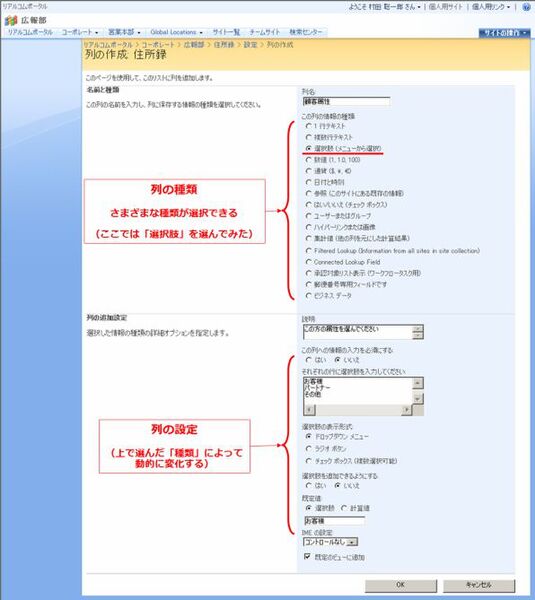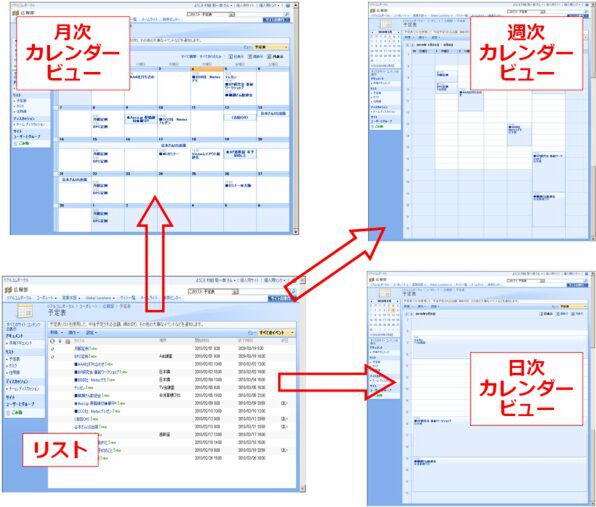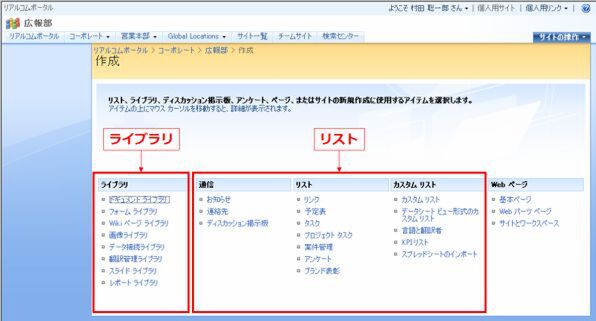前回はSharePointの「ポータル」機能の紹介ということで、社内に存在するさまざまな情報へのアクセス(の改善手段)としてのSharePointの使い方を取り上げた。そのポータルからアクセスする先である「コンテンツ」が、今回のテーマである。
情報を管理する「リスト」
SharePointは、さまざまなコンテンツを管理する機能を持つ。種類が多いため複雑に感じるが、基本的にSharePointのコンテンツは、「リスト」または「ライブラリ」のいずれかでできている。
まずは、リストを見てみよう。たとえば、Excelで作った「住所録」をイメージして見てほしい。横に姓、名、会社名、部署、電話番号といった属性が並んでおり、縦にそれぞれの人のデータが入っているとする。この場合、この住所録が1つの「リスト」であり、姓、名、会社名などの属性情報にあたるものをサイトの「列」と呼んでいる。そしてそのリストに収められている、1人1人のデータが「アイテム」である。
このように、SharePointのリストとは、一定のプロパティ(属性情報)を持ったアイテム(コンテンツ)の集合体である。このExcelの例と同じ住所録をリストで再現してみたのが、次の図である。
もちろん、リストの管理者は列の修正や追加、削除ができる。たとえば、住所録に新たに「顧客属性」や「携帯電話番号」といった列を追加できる。また各列のデータ型(「一行テキスト」「複数行テキスト」「数値」「プルダウンで選択」など)も指定でき、必須とするか否かも選べる。
たとえば、次の図は、先程の住所録リストに「顧客属性」という列を作成する時のイメージである。プルダウンによる選択式とし、選択肢としては「お客様」「パートナー」「その他」から選べるようにする。
この「顧客属性」列を追加したイメージが以下の図である。
SharePointには、デフォルトで「お知らせ」「連絡先」「ディスカッション掲示板」「予定表」「タスク」「案件管理」などさまざまなリストが用意されているが、これらはすべてリストの一種であり、列の種類やビュー(表示形式)にバリエーションがあるにすぎない。
たとえば「予定表リスト」では、「月(31日)、週(7日)、日(1日)のカレンダー形式で表示するビューが用意されているが、その実体はやはりリストである。
なお、リストの列は、SharePoint 2010では大幅に強化されており、あらたに数値演算や条件チェックなど可能になっているとのこと。だとするとイメージとしてはExcelに近い。かなり改良されるのではと期待される。
(次ページ、「ファイルを管理する「ライブラリ」」に続く)

この連載の記事
-
最終回
ソフトウェア・仮想化
SharePoint導入は3通りの方法を検討しよう -
第7回
ソフトウェア・仮想化
メールを捨ててSharePointを使おう! -
第6回
ソフトウェア・仮想化
あるけど「ない」機能を使うSharePointのコラボレーション -
第5回
ソフトウェア・仮想化
アドインで活きるSharePointのワークフロー -
第4回
ソフトウェア・仮想化
「半製品」のSharePointを補うアドオンと開発 -
第2回
ソフトウェア・仮想化
SharePointの中核機能「ポータル」とは? -
第1回
ソフトウェア・仮想化
ポータルやコンテンツ管理ならSharePointにお任せを -
ソフトウェア・仮想化
今さら聞けないSharePoint超入門<目次> - この連載の一覧へ